
當然,您不止一次想要手動激活 Mac的屏幕保護程序 無需等待 通過規定時間 因此它會被自動激活,即只需按一個鍵或它們的組合就可以將其激活,並花費一些時間來完成其他任務。 有了Automator,我們將能夠執行此解決方案,為此我們將為其創建服務。
創建服務
需要明確的是,這項服務會將 默認屏幕保護程序 我們之前已經預先選擇的,即在桌面和屏幕保護程序首選項面板中選擇的那個,我們將從菜單>系統偏好設置中進行訪問。 如果要更改此屏幕保護程序,我們要做的就是修改所選的屏幕保護程序,它也將起作用。
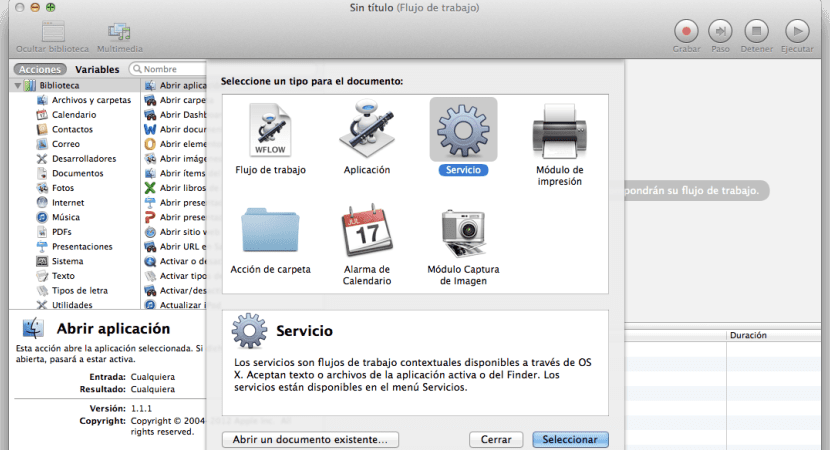
我們將轉到Finder中的Applications文件夾,然後 我們將運行Automator在下一個屏幕中,我們將選擇“新文檔”和“服務”。 完成此操作後,我們將在“操作”中查找“啟動屏幕保護程序”,並將其拖動到右側面板,然後立即將接收到“無輸入數據”的服務變量更改為“任何應用程序”。
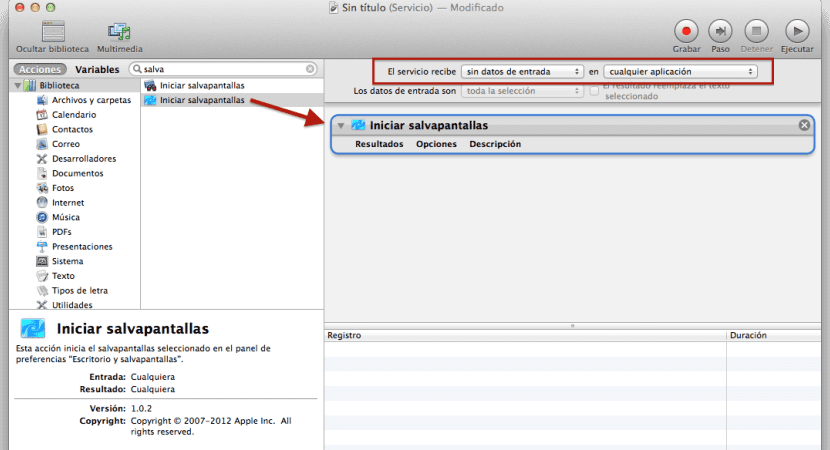
完成此操作後,我們將轉到“文件”>“保存”菜單,並以簡潔明了的名稱保存它,例如, “啟動屏幕保護程序”。 現在只需分配一個按鍵組合即可激活它。
鍵盤快捷鍵
正如我在開始時提到的那樣,要修改此選項,我們必須轉到菜單>系統偏好設置>鍵盤>快速功能。 此時,我們將尋找剛剛創建的為其分配鍵盤快捷鍵的服務 我們可以輕鬆記住,例如Alt + CMD +1。
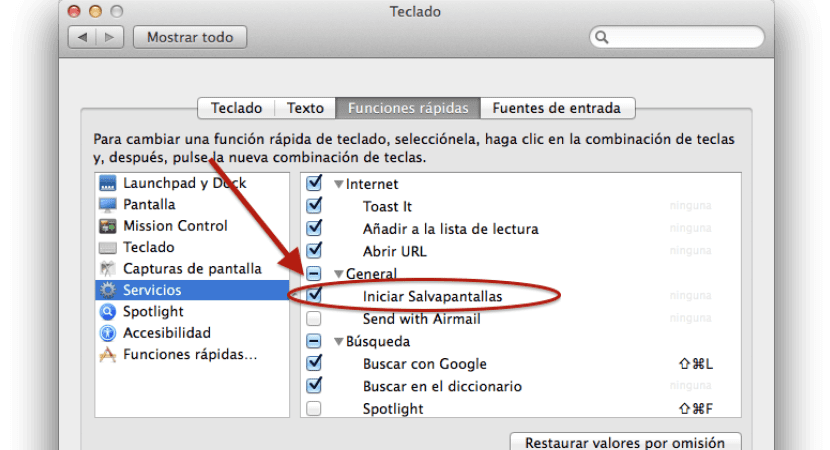
現在,當我們在工作或使用設備時,我們希望激活屏幕保護程序時,只需按一下此組合鍵,這樣 自動激活 沒有更多。
非常感謝,非常有幫助。 。 。